永中office设置文档权限的教程
时间:2023-06-01 15:24:36作者:极光下载站人气:39
现在不管是学生党还是上班族,都会在电脑上备上自己常用的办公软件来解决文件问题,其中有部分用户会使用永中office软件来解决,在这款办公软件中用户会发现这款软件集合了文字处理、电子表格以及简报制作等应用,为用户带来了丰富的功能,当用户在永中office软件中编辑文档文件时,应该怎么来设置保护文档呢,其实这个问题很好解决,用户只需在菜单栏中找到保护文档选项,接着在打开的窗口中设置好文档保护密码即可解决问题,设置完成后,用户再次打开这个文档文件时,就需要输入密码才可以查看或是编辑,那么下面就和小编一起来看看永中office保护文档的方法步骤吧。
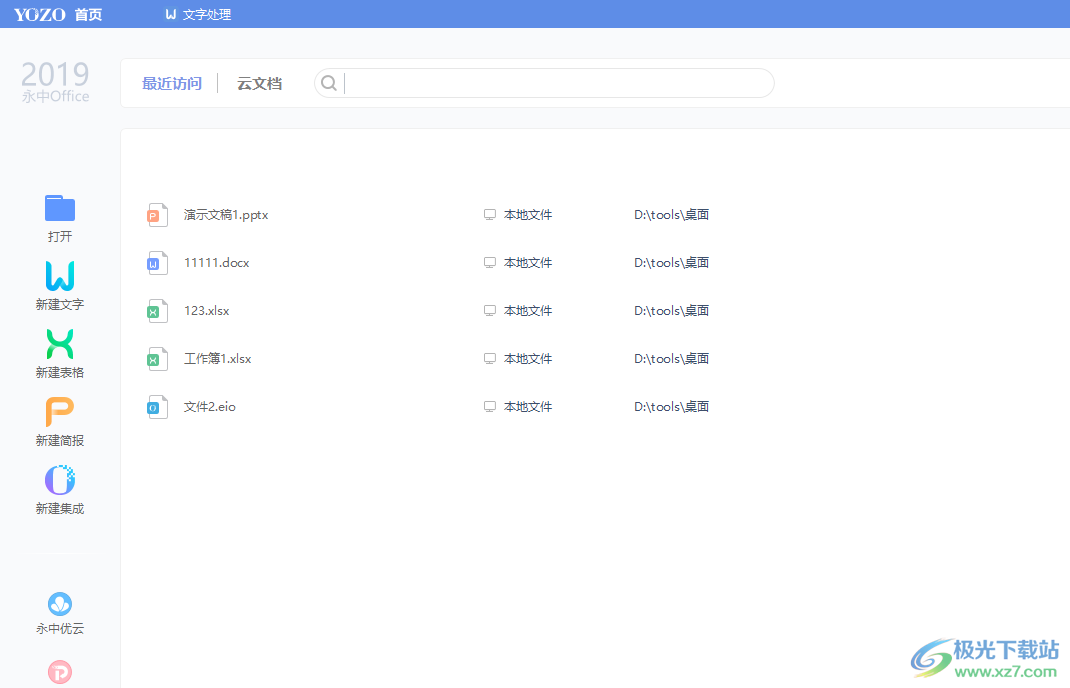
方法步骤
1.用户在电脑桌面上打开永中office软件,并来到主页上点击自己需要常用的文件选项
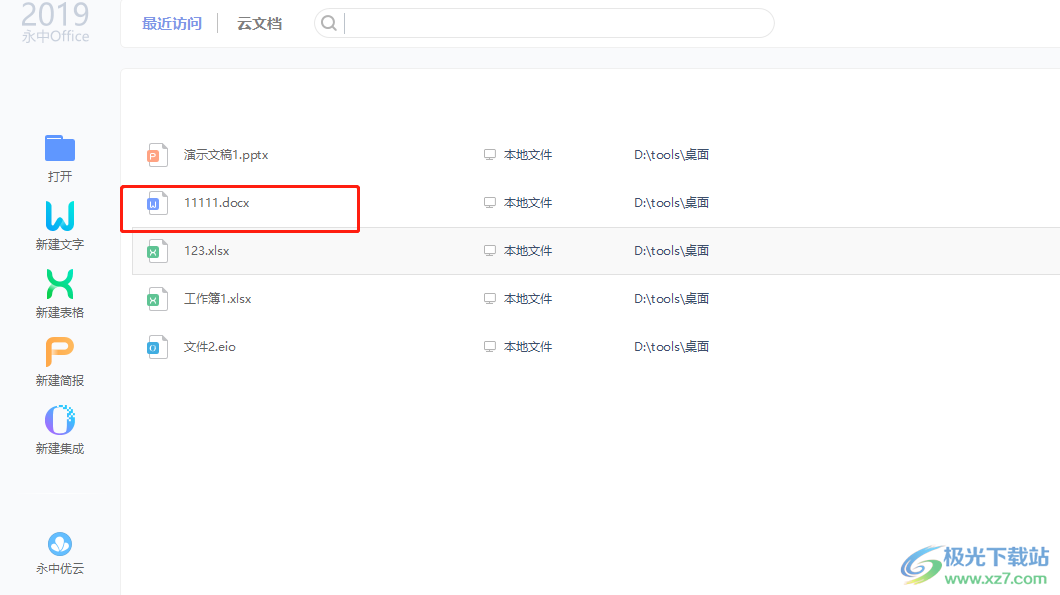
2.接着进入到文件的编辑页面上,用户点击菜单栏中的审阅选项,将会显示出相关的选项卡,用户选择保护文档选项
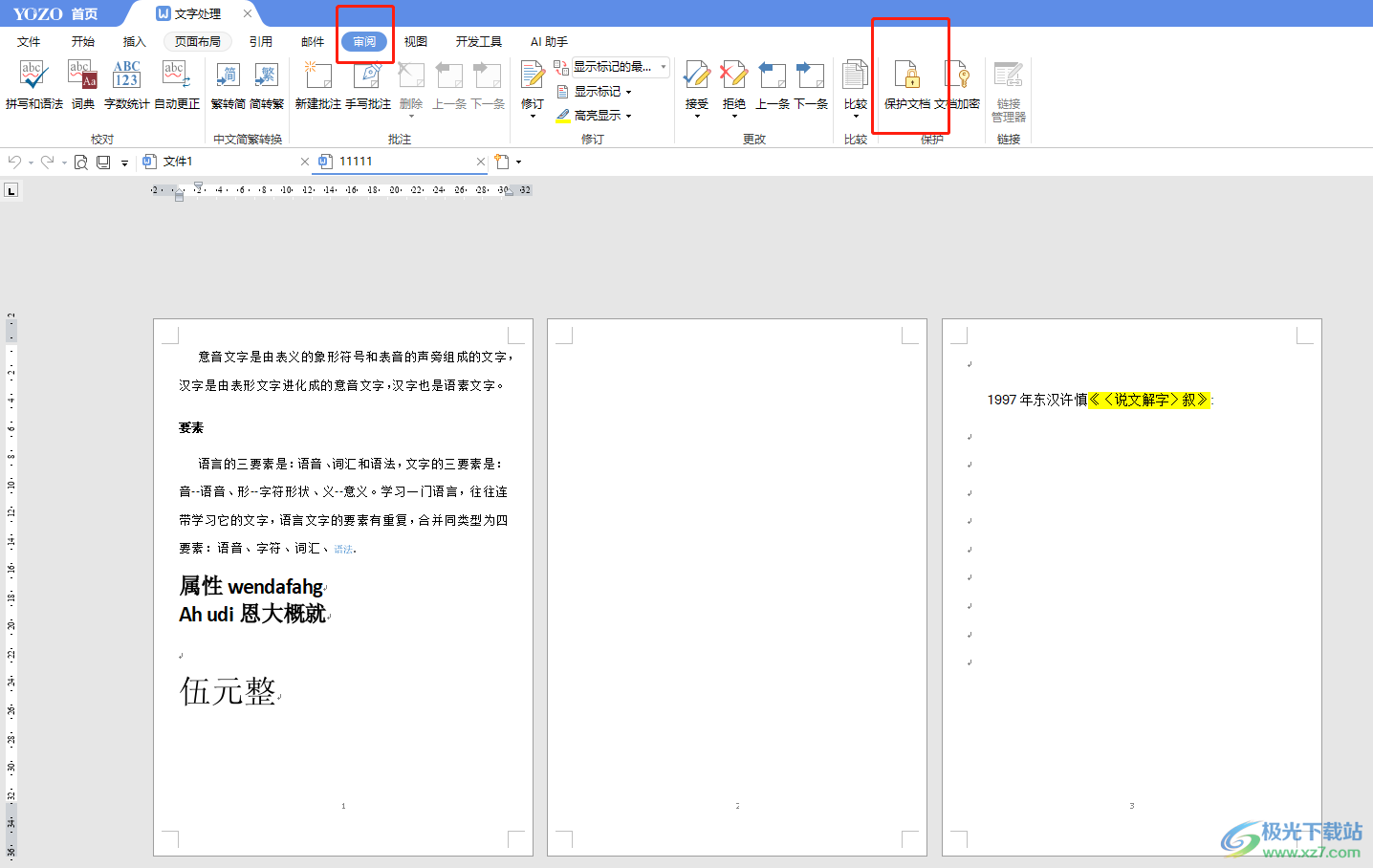
3.在页面的右侧会显示出保护文档窗口,用户直接按下下方的是,启动强制保护按钮
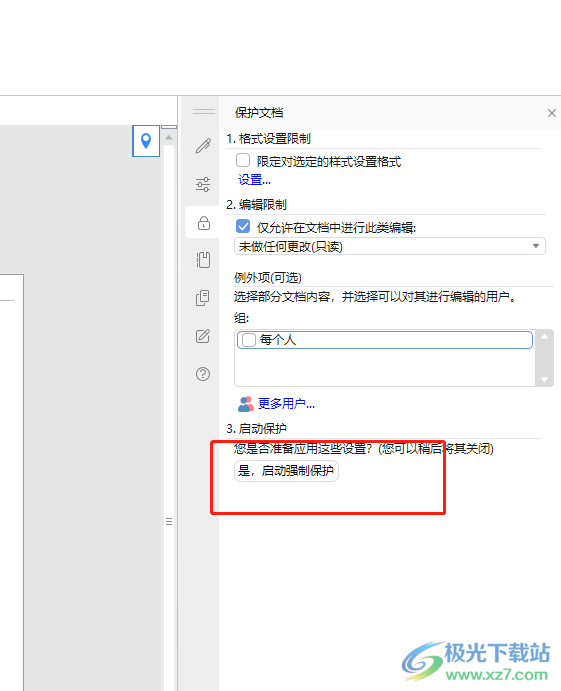
4.在打开的启动保护窗口中,用户在新密码和确认新密码方框中输入两遍密码后按下确定按钮
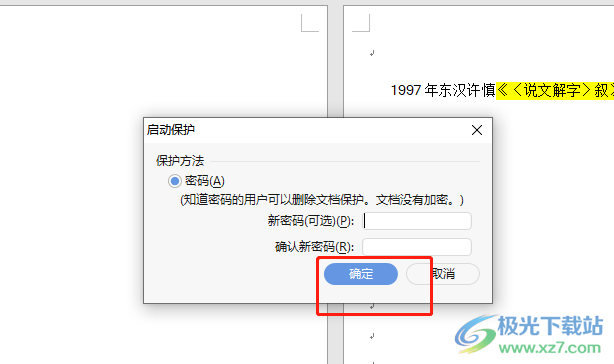
5.这时用户在保护文档窗口中可以看到显示出来的停止保护按钮,即表示保护文档设置成功
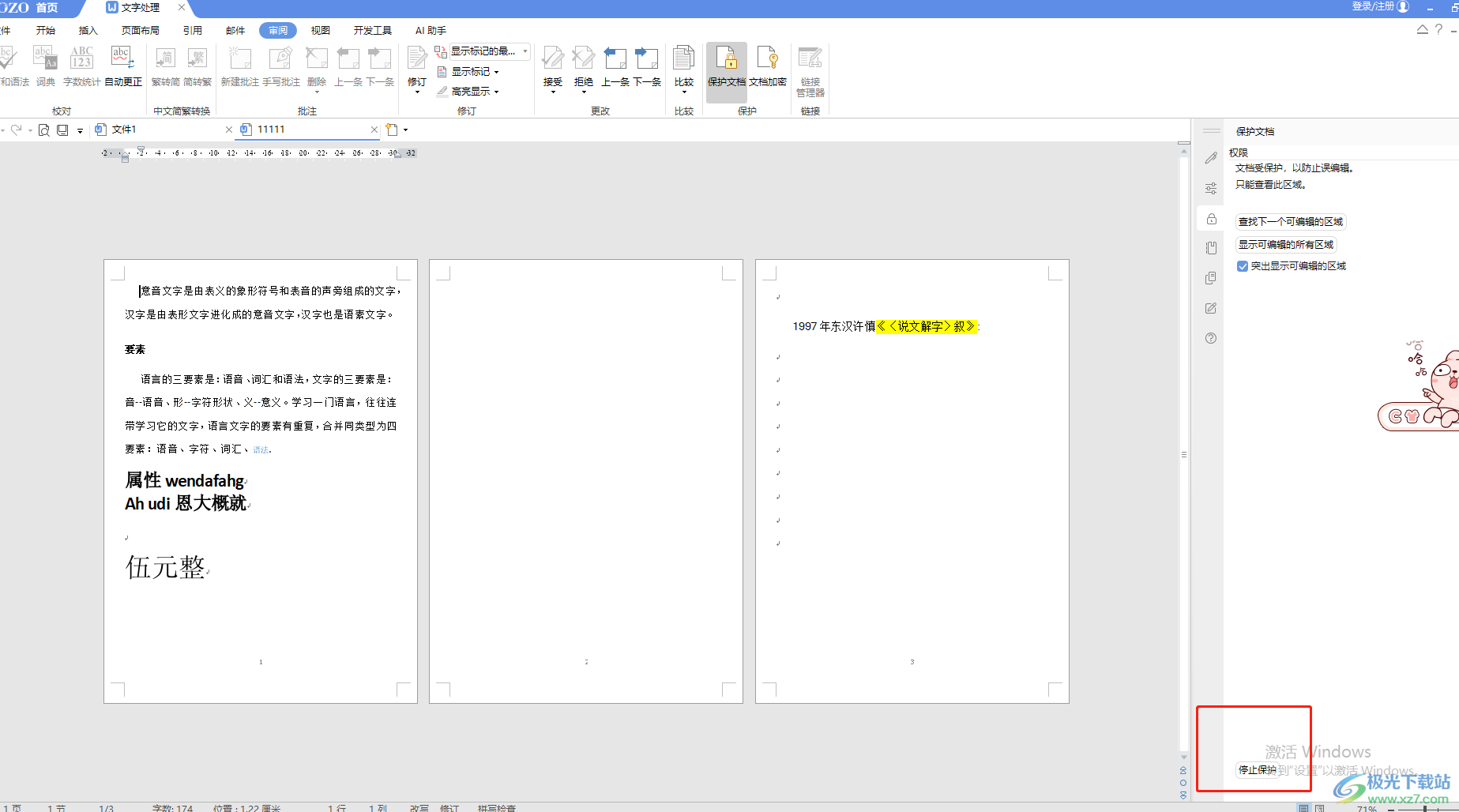
用户在永中office软件中编辑文档文件上,面对重要的文字信息,用户可以利用保护文档功能来保护文字的安全,设置好文档保护密码后,用户再次打开文档文件时,就需要输入密码了,操作的过程是很简单的,因此感兴趣的用户可以跟着小编的教程操作起来。

大小:207.00 MB版本:v9.0.1177.131 官方版环境:WinAll
- 进入下载
相关推荐
相关下载
热门阅览
- 1百度网盘分享密码暴力破解方法,怎么破解百度网盘加密链接
- 2keyshot6破解安装步骤-keyshot6破解安装教程
- 3apktool手机版使用教程-apktool使用方法
- 4mac版steam怎么设置中文 steam mac版设置中文教程
- 5抖音推荐怎么设置页面?抖音推荐界面重新设置教程
- 6电脑怎么开启VT 如何开启VT的详细教程!
- 7掌上英雄联盟怎么注销账号?掌上英雄联盟怎么退出登录
- 8rar文件怎么打开?如何打开rar格式文件
- 9掌上wegame怎么查别人战绩?掌上wegame怎么看别人英雄联盟战绩
- 10qq邮箱格式怎么写?qq邮箱格式是什么样的以及注册英文邮箱的方法
- 11怎么安装会声会影x7?会声会影x7安装教程
- 12Word文档中轻松实现两行对齐?word文档两行文字怎么对齐?
网友评论